自動送信メールの編集やアクセス制御と制限などができる:Theme My Login
WordPress が標準で備えている自動送信メールの内容を編集したり、
ログイン&ログアウト時に特定のページにリダイレクトさせたい場合があるかと思います。
そのような時に便利な WordPress 用プラグインがあります。
それは「Theme My Login」です。
そのインストール手順から日本語化・使い方と設定などを解説していきます。
Theme My Login
Theme My Login では、以下のような機能があります。
- ユーザー登録やパスワードリセットなどの自動送信メールのカスタマイズ。
- ユーザー権限毎にログインとログアウト時のリダイレクト先 URL 設定。
- 権限毎にログイン中のカスタムリンクを割り当て。
- Google reCAPTCHA 設定。
- アクセス制御と制限。
- wp-login.php を無効化やログイン試行回数設定などのセキュリティ強化。
- 権限毎のプロフィールテーマの設定。
- 新規登録ユーザーに対するモデレーション機能。
- ログイン機能を備えた専用ウィジェット。
日本語化対応もされています。
記事を作成もしくは更新時点でのバージョン:v 6.4.15
マルチサイトでの利用:可
インストール手順
下記の URL から ZIP ファイルを入手して、管理画面からアップロードして有効化するか
Theme My Login – WordPress.org
もしくは、WordPress.org の公式プラグインディレクトリにリリースされているので、
管理画面から入手できます。
ダッシュボードから「プラグイン」メニューの「新規追加」を選択し、
プラグイン追加画面右上の検索窓に「Theme My Login」と入力します。
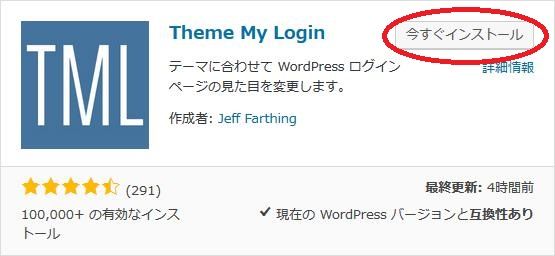
検索結果の一番左上に表示されると思うので、「今すぐインストール」をクリックします。
※一番左上に表示されない場合は、上記の画像から探して下さい。
インストールが完了したら、プラグインを「有効化」します。
プラグインのインストールに慣れていない方は、
下記の記事にて詳しく解説していますので、御覧ください。
WordPressプラグインのインストール手順を解説 – WordPress活用術
日本語化
Theme My Login は、日本語化対応がされているので、有効化するだけで日本語化されます。
日本語化されない場合には、日本語化用の言語パックを translate.wordpress.org から入手できる場合があります。
WordPress と関連プロジェクト(テーマ・プラグイン)用の翻訳プラットフォームとして、
translate.wordpress.org (GlotPress) が導入されています。
※ボランティアで翻訳されている場合が多いので、
全てのプラグインで、必ずしも日本語化用の言語パックが用意されているわけでは無いです。
また、用意されていても 100% 翻訳されている保証もありません。
日本語化用の翻訳ファイルの探し方は、下記の記事を参照してください。
WordPress公式での日本語化用の翻訳ファイルの探し方 – WordPress活用術
専用メニュー
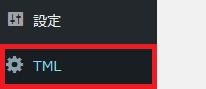
ダッシュボードの「設定」メニューの下に追加されています。
使い方
設定画面を開いて必要な設定を行います。
一般
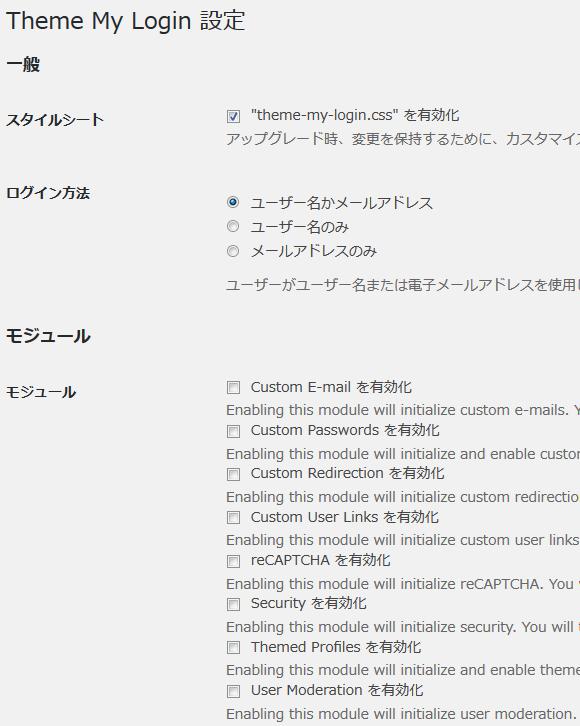
- スタイルシート
“theme-my-login.css" を有効化にするかどうか。 - ログイン方法
ユーザーがログインする際のログイン方法を選択します。 - モジュール
有効もしくは無効にする機能を選択します。
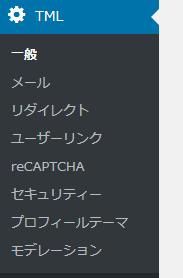
有効にされた機能があるとサブメニューとして追加されます。
メール
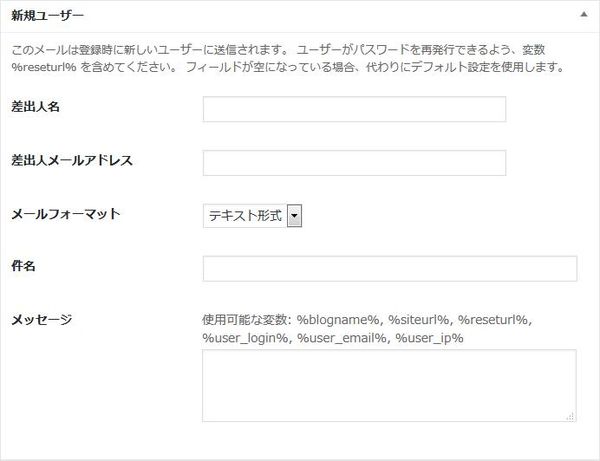
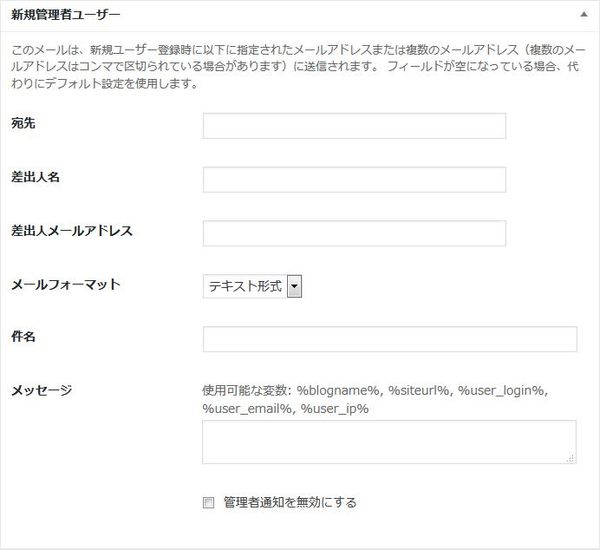
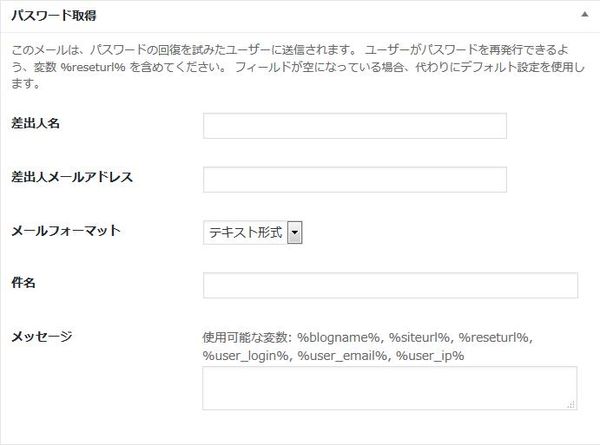
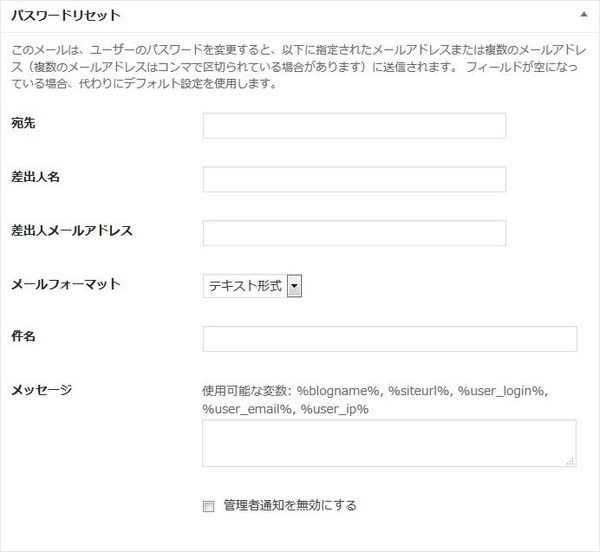
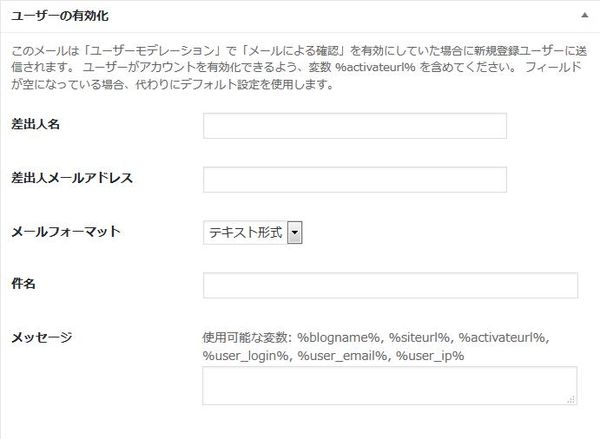
ユーザー(メンバー)に送信メールのカスタマイズができます。
メッセージ内容にはテンプレートタグが使用可能です。
送信メールは、テキスト形式か HTML 形式かを選択できます。
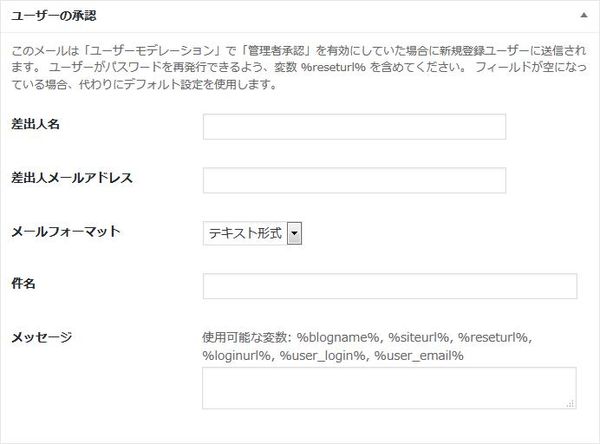
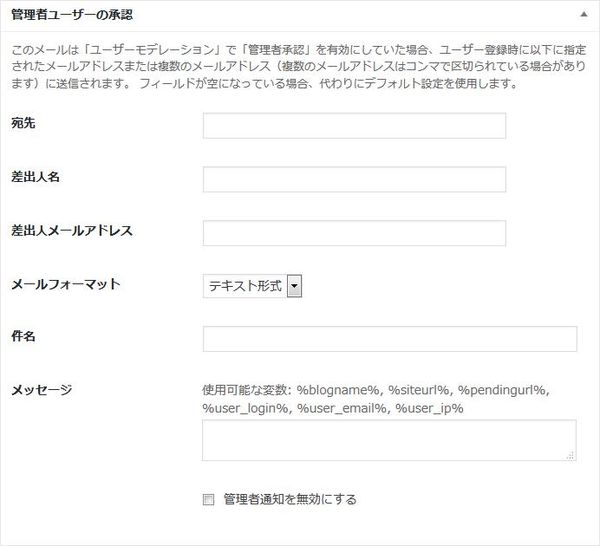
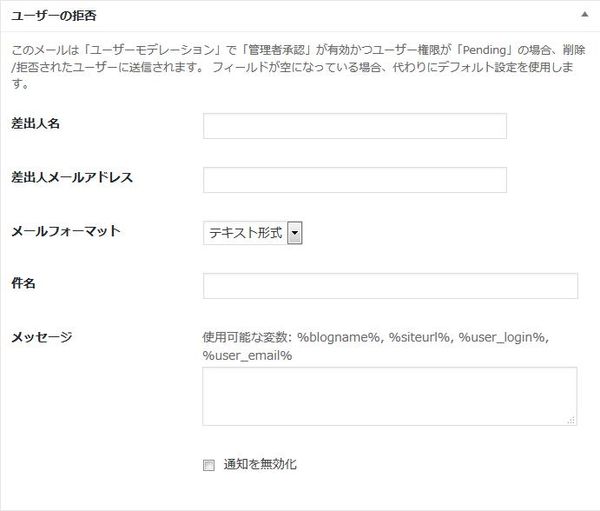
後述するモデレーション機能が有効になっている場合に自動送信されるメールです。
そのメールのカスタマイズができます。
リダイレクト
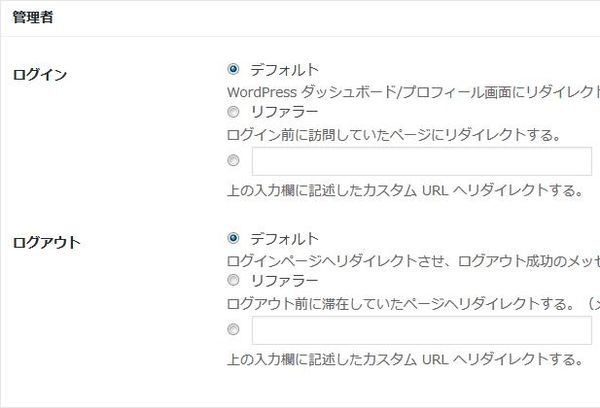
権限毎にログイン・ログアウト時のリダイレクト先 URL を設定できます。
ユーザーリンク
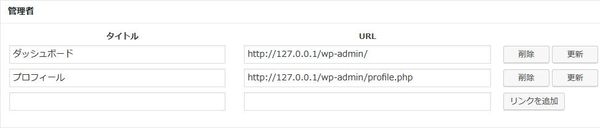
ウィジェットなどで表示する権限毎のユーザーリンクを設定できます。
Google reCAPTCHA
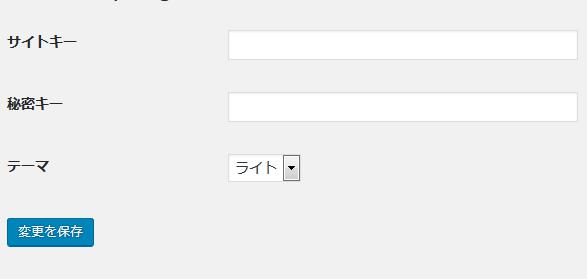
- サイトキー
取得したサイトキーを入力します。 - 秘密キー
取得したシークレットキーを入力します。 - テーマ
reCAPTCHA 画面のテーマを選択します。
セキュリティー
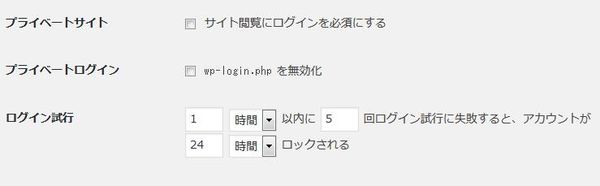
- プライベートサイト
サイト閲覧にログインを必須にするかどうか。 - プライベートログイン
wp-login.php を無効にするかどうか。 - ログイン試行
ログインの試行回数の設定と失敗時のロック期間の設定ができます。
プロフィールテーマ
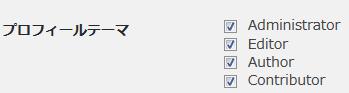
プロフィール画面での権限毎のテーマ設定ができます。
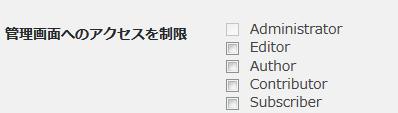
管理画面へのアクセス制限を権限毎に設定できます。
モデレーション
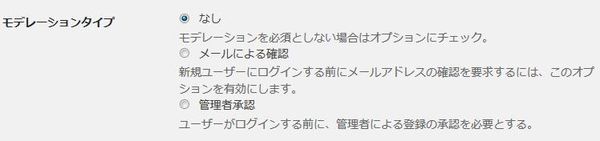
- モデレーションタイプ
モデレーションの設定ができます。
専用ウィジェット
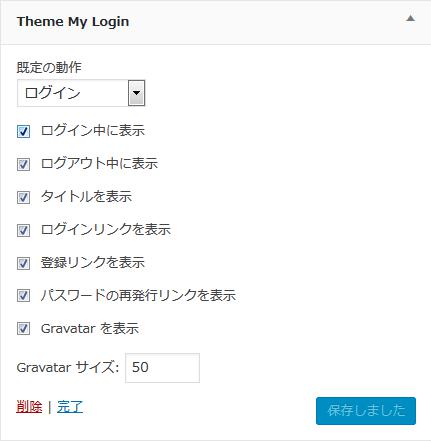
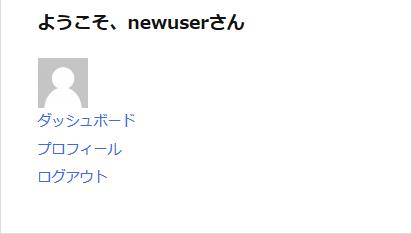
実際に表示させると上のような感じで表示されます。